家具绘图流程
- 格式:ppt
- 大小:2.01 MB
- 文档页数:44
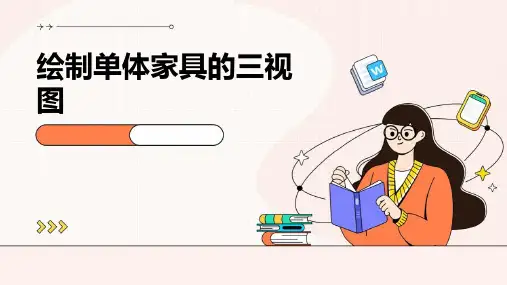

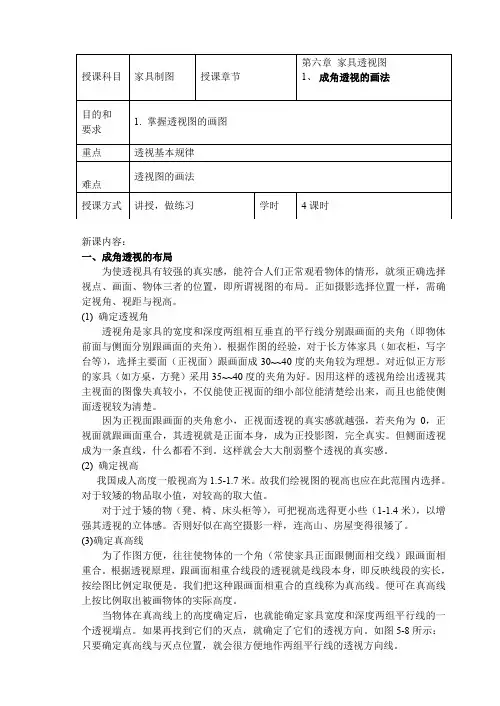
新课内容:一、成角透视的布局为使透视具有较强的真实感,能符合人们正常观看物体的情形,就须正确选择视点、画面、物体三者的位置,即所谓视图的布局。
正如摄影选择位置一样,需确定视角、视距与视高。
(1) 确定透视角透视角是家具的宽度和深度两组相互垂直的平行线分别跟画面的夹角(即物体前面与侧面分别跟画面的夹角)。
根据作图的经验,对于长方体家具(如衣柜,写字台等),选择主要面(正视面)跟画面成30~~40度的夹角较为理想。
对近似正方形的家具(如方桌,方凳)采用35~~40度的夹角为好。
因用这样的透视角绘出透视其主视面的图像失真较小,不仅能使正视面的细小部位能清楚绘出来,而且也能使侧面透视较为清楚。
因为正视面跟画面的夹角愈小,正视面透视的真实感就越强,若夹角为0,正视面就跟画面重合,其透视就是正面本身,成为正投影图,完全真实。
但侧面透视成为一条直线,什么都看不到。
这样就会大大削弱整个透视的真实感。
(2) 确定视高我国成人高度一般视高为1.5-1.7米。
故我们绘视图的视高也应在此范围内选择。
对于较矮的物品取小值,对较高的取大值。
对于过于矮的物(凳、椅、床头柜等),可把视高选得更小些(1-1.4米),以增强其透视的立体感。
否则好似在高空摄影一样,连高山、房屋变得很矮了。
(3)确定真高线为了作图方便,往往使物体的一个角(常使家具正面跟侧面相交线)跟画面相重合。
根据透视原理,跟画面相重合线段的透视就是线段本身,即反映线段的实长,按绘图比例定取便是。
我们把这种跟画面相重合的直线称为真高线。
便可在真高线上按比例取出被画物体的实际高度。
当物体在真高线上的高度确定后,也就能确定家具宽度和深度两组平行线的一个透视端点。
如果再找到它们的灭点,就确定了它们的透视方向。
如图5-8所示:只要确定真高线与灭点位置,就会很方便地作两组平行线的透视方向线。
(4) 确定视距在室内观察物体,视距一般为3~5米。
为此,透视图的视距也是此范围定取。
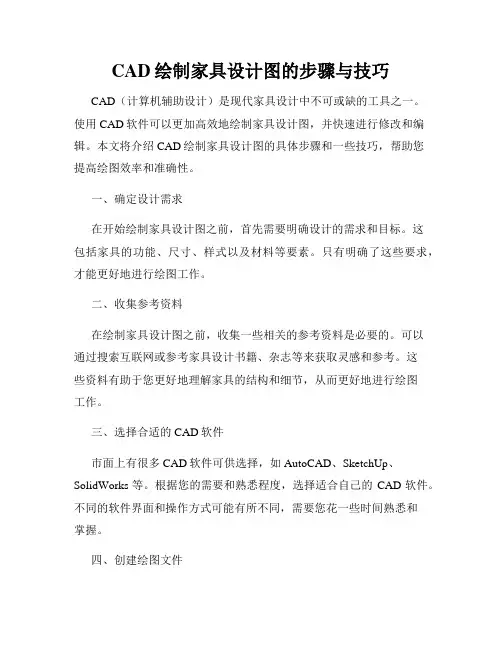
CAD绘制家具设计图的步骤与技巧CAD(计算机辅助设计)是现代家具设计中不可或缺的工具之一。
使用CAD软件可以更加高效地绘制家具设计图,并快速进行修改和编辑。
本文将介绍CAD绘制家具设计图的具体步骤和一些技巧,帮助您提高绘图效率和准确性。
一、确定设计需求在开始绘制家具设计图之前,首先需要明确设计的需求和目标。
这包括家具的功能、尺寸、样式以及材料等要素。
只有明确了这些要求,才能更好地进行绘图工作。
二、收集参考资料在绘制家具设计图之前,收集一些相关的参考资料是必要的。
可以通过搜索互联网或参考家具设计书籍、杂志等来获取灵感和参考。
这些资料有助于您更好地理解家具的结构和细节,从而更好地进行绘图工作。
三、选择合适的CAD软件市面上有很多CAD软件可供选择,如AutoCAD、SketchUp、SolidWorks等。
根据您的需要和熟悉程度,选择适合自己的CAD软件。
不同的软件界面和操作方式可能有所不同,需要您花一些时间熟悉和掌握。
四、创建绘图文件在CAD软件中,创建一个新的绘图文件。
根据实际需要,设置图纸的纸张大小和比例。
选取合适的图层并设置图层属性,在绘图过程中可以更好地分类和管理不同元素。
五、绘制基本轮廓开始绘制家具的基本轮廓,可以使用多种绘图工具,如直线、圆弧、矩形等。
根据家具的尺寸和形状要求,使用这些工具逐步构建家具的外形。
六、细化设计细节在基本轮廓绘制完成后,需要将家具的细节进行细化。
这包括添加家具的细节装饰、孔洞、连接部件等。
可以使用线条、曲线、圆角等工具来实现这些细节。
七、应用材质和纹理为了更好地展示家具的外观效果,可以为家具应用合适的材质和纹理。
CAD软件中通常提供了一些材质库供选择,也可以自定义材质。
通过应用材质和纹理,可以更好地模拟家具的真实外观。
八、添加标注和尺寸在绘制家具设计图的过程中,需要添加标注和尺寸以便对家具进行准确的测量和制作。
通过CAD软件的标注工具,可以添加尺寸线、文字说明、符号等,使设计图更加清晰和明确。
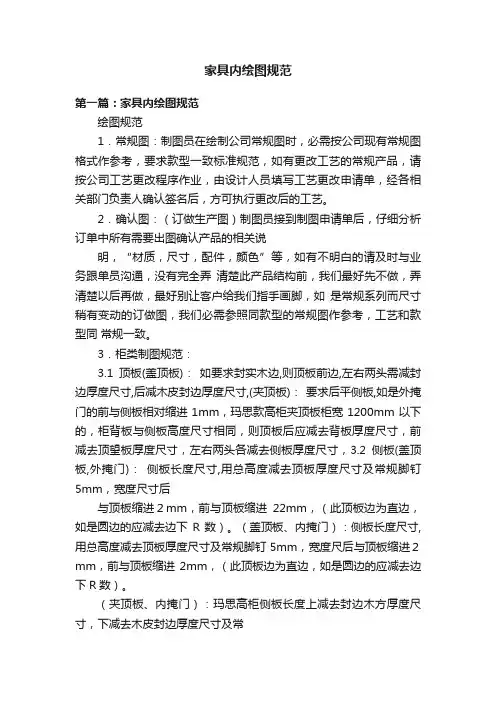
家具内绘图规范第一篇:家具内绘图规范绘图规范1.常规图:制图员在绘制公司常规图时,必需按公司现有常规图格式作参考,要求款型一致标准规范,如有更改工艺的常规产品,请按公司工艺更改程序作业,由设计人员填写工艺更改申请单,经各相关部门负责人确认签名后,方可执行更改后的工艺。
2.确认图:(订做生产图)制图员接到制图申请单后,仔细分析订单中所有需要出图确认产品的相关说明,“材质,尺寸,配件,颜色”等,如有不明白的请及时与业务跟单员沟通,没有完全弄清楚此产品结构前,我们最好先不做,弄清楚以后再做,最好别让客户给我们指手画脚,如是常规系列而尺寸稍有变动的订做图,我们必需参照同款型的常规图作参考,工艺和款型同常规一致。
3.柜类制图规范:3.1顶板(盖顶板):如要求封实木边,则顶板前边,左右两头需减封边厚度尺寸,后减木皮封边厚度尺寸,(夹顶板):要求后平侧板,如是外掩门的前与侧板相对缩进1mm,玛思款高柜夹顶板柜宽1200mm以下的,柜背板与侧板高度尺寸相同,则顶板后应减去背板厚度尺寸,前减去顶望板厚度尺寸,左右两头各减去侧板厚度尺寸,3.2侧板(盖顶板,外掩门):侧板长度尺寸,用总高度减去顶板厚度尺寸及常规脚钉5mm,宽度尺寸后与顶板缩进2mm,前与顶板缩进22mm,(此顶板边为直边,如是圆边的应减去边下R数)。
(盖顶板、内掩门):侧板长度尺寸,用总高度减去顶板厚度尺寸及常规脚钉5mm,宽度尺后与顶板缩进2mm,前与顶板缩进2mm,(此顶板边为直边,如是圆边的应减去边下R数)。
(夹顶板、内掩门):玛思高柜侧板长度上减去封边木方厚度尺寸,下减去木皮封边厚度尺寸及常规脚钉5mm,前减去封边木方厚度尺寸,后减木皮封边厚度尺寸。
3.3底板(夹底板,内掩门):前减去下前望板厚度尺寸,后(柜宽1200mm以下含1200mm中夹立隔板,则减去背板厚度尺寸,如柜宽1200mm以上立隔板到地,则与侧板平。
)两头则减去左右侧板厚度尺寸及侧板与顶板伸缩参数。
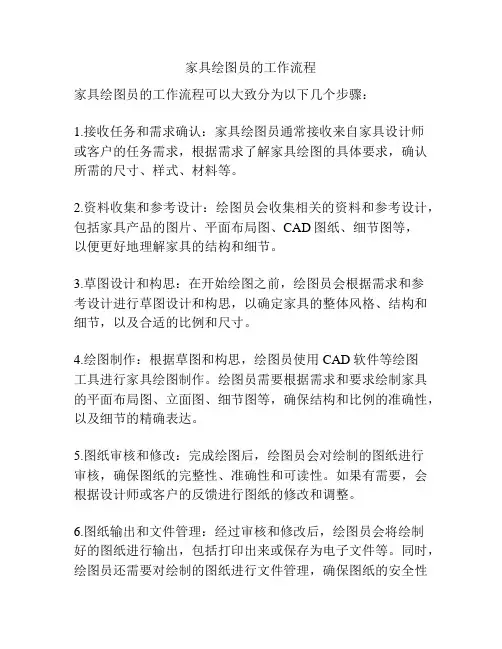
家具绘图员的工作流程家具绘图员的工作流程可以大致分为以下几个步骤:1.接收任务和需求确认:家具绘图员通常接收来自家具设计师或客户的任务需求,根据需求了解家具绘图的具体要求,确认所需的尺寸、样式、材料等。
2.资料收集和参考设计:绘图员会收集相关的资料和参考设计,包括家具产品的图片、平面布局图、CAD图纸、细节图等,以便更好地理解家具的结构和细节。
3.草图设计和构思:在开始绘图之前,绘图员会根据需求和参考设计进行草图设计和构思,以确定家具的整体风格、结构和细节,以及合适的比例和尺寸。
4.绘图制作:根据草图和构思,绘图员使用CAD软件等绘图工具进行家具绘图制作。
绘图员需要根据需求和要求绘制家具的平面布局图、立面图、细节图等,确保结构和比例的准确性,以及细节的精确表达。
5.图纸审核和修改:完成绘图后,绘图员会对绘制的图纸进行审核,确保图纸的完整性、准确性和可读性。
如果有需要,会根据设计师或客户的反馈进行图纸的修改和调整。
6.图纸输出和文件管理:经过审核和修改后,绘图员会将绘制好的图纸进行输出,包括打印出来或保存为电子文件等。
同时,绘图员还需要对绘制的图纸进行文件管理,确保图纸的安全性和易于查找。
7.与设计师或客户的沟通:在绘图的过程中,绘图员需要与设计师或客户进行沟通,以了解他们的具体要求和意见,并及时反馈绘图进度和修改结果,确保绘图工作的顺利进行。
8.绘图记录和归档:绘图员需要将绘图过程中的工作记录和图纸归档,以备后续查阅和参考。
这样可以不仅可以方便绘图员自己的工作,也可以为团队合作和项目管理提供支持。
综上所述,家具绘图员的工作流程包括接收任务和需求确认、资料收集和参考设计、草图设计和构思、绘图制作、图纸审核和修改、图纸输出和文件管理、与设计师或客户的沟通、绘图记录和归档等步骤。
这些步骤都需要绘图员具备良好的技术能力、沟通能力和细致的工作态度,以完成高质量的家具绘图工作。

cad如何画家具组装说明书CAD(计算机辅助设计)是一种应用于绘图和设计领域的技术工具,它广泛应用于各行各业,包括家具设计和制造。
家具组装说明书是帮助消费者理解家具组装过程并正确搭建家具的重要指南。
在CAD软件中,通过一些简单的步骤,可以轻松绘制一份家具组装说明书。
首先,你需要了解家具的尺寸和组装细节。
根据家具的尺寸和设计,使用CAD软件中的绘图工具,绘制出家具的基本形状。
你可以选择绘制正视图、俯视图和侧视图,确保准确地呈现家具的外观和结构细节。
接下来,考虑家具的组装过程,并绘制相应的示意图。
这些示意图应明确地显示每个零件的位置、连接方式和所需的工具。
在CAD软件中,你可以使用各种工具和命令来绘制零件的细节。
例如,你可以使用线条工具绘制家具的边缘以及连接部分的线型。
还可以使用矩形工具或多边形工具来绘制家具的板件和框架。
如果需要呈现更多的细节,可以使用细分和阴影效果等功能来增强图形的真实感。
另外,为了使消费者更好地理解组装过程,你还可以在CAD软件中添加文字和注解。
使用文字工具,为每个零件标注名称和尺寸。
通过注解功能,你可以为每个步骤添加说明和注意事项,以确保组装过程的顺利进行。
完成绘图后,检查你的设计是否准确无误。
在CAD软件中,你可以使用测量工具和对齐工具来检查尺寸和位置是否符合要求。
确保所有示意图和文字都清晰可读,并且容易理解。
最后,将你的设计导出为合适的格式,以便方便地共享给消费者。
常见的格式包括PDF、JPEG或PNG。
在导出前,确保你的设计保留了正确的比例和清晰度。
通过使用CAD软件,你可以方便地绘制家具组装说明书,提供给消费者以便他们正确组装家具。
这样,消费者可以准确地理解组装过程,并确保家具搭建的成功完成。
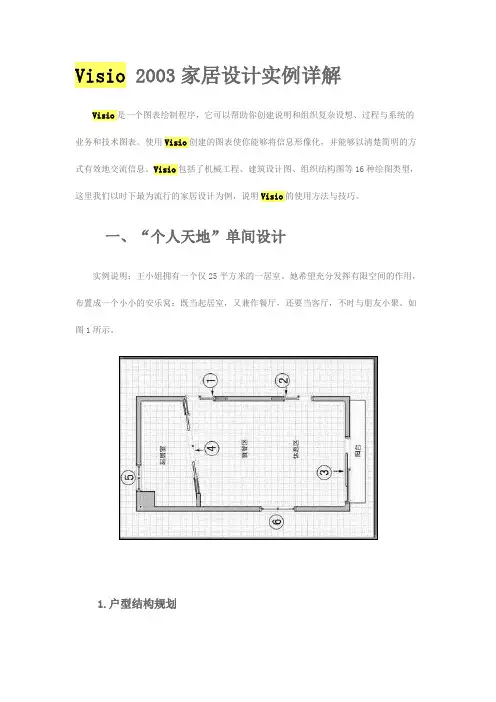
Visio 2003家居设计实例详解Visio是一个图表绘制程序,它可以帮助你创建说明和组织复杂设想、过程与系统的业务和技术图表。
使用Visio创建的图表使你能够将信息形像化,并能够以清楚简明的方式有效地交流信息。
Visio包括了机械工程、建筑设计图、组织结构图等16种绘图类型,这里我们以时下最为流行的家居设计为例,说明Visio的使用方法与技巧。
一、“个人天地”单间设计实例说明:王小姐拥有一个仅25平方米的一居室。
她希望充分发挥有限空间的作用,布置成一个小小的安乐窝:既当起居室,又兼作餐厅,还要当客厅,不时与朋友小聚。
如图1所示。
1.户型结构规划我们先来画出单间墙壁、壁柱与阳台。
如果是商品房,可参照开发商提供的平面布置图绘制房间结构。
如果没有平面布置图,可以自己量一下尺寸。
(1)准备工作启动Visio,在出现的“选择绘图类型”列表中,选择“建筑设计图”类别的“家居规划”模板。
点击“文件→页面设置”菜单命令,在出现的“页面设置”对话框中,点击“打印设置”选项卡,设置“打印纸”为“纵向”;点击“页面尺寸”选项卡,设置“页面方向”为“纵向”;再点击“绘图缩放比例”选项卡,选择“预定义的缩放比例”项,在下拉列表中选择比例为“1:10”。
现在,可以在“页面尺寸”项中看到绘图区为“5.94×8.41”,是近50平方米,已经足够大了。
点击“确定”按钮。
(2)新建墙壁点击“形状”区的“墙壁、外壳和结构”类目,拖曳一个矩形“房间”到绘图区。
我们可以调节形状周围的8个矩形控制点,以更改大小,调节圆形控制点,以旋转它的方向。
右键点击“房间”形状,选择“属性”命令,在出现的“自定义属性”对话框中,设置“宽度”为3.5m,“高度”为6.9m。
点击“确定”按钮后,将“房间”移动到绘图区中央。
在离最上面墙壁2米处,还有一段内墙。
在“墙壁、外壳和结构”类目中找到“墙壁”项,拖到房间左侧墙壁。
设置属性为“墙长”0.7m,“墙厚”120mm,点击“确定”按钮。
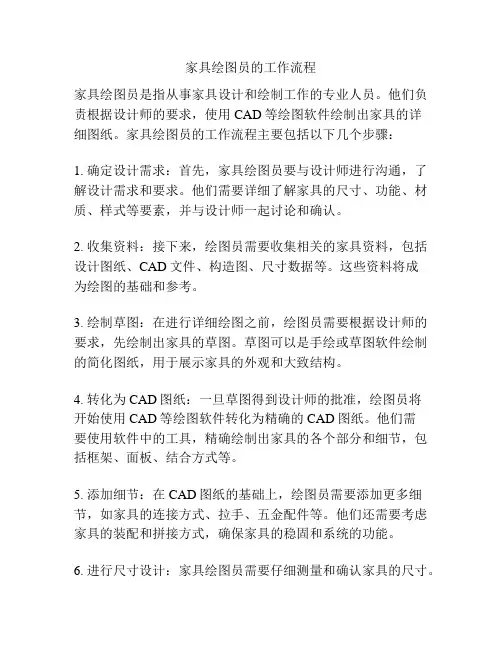
家具绘图员的工作流程家具绘图员是指从事家具设计和绘制工作的专业人员。
他们负责根据设计师的要求,使用CAD等绘图软件绘制出家具的详细图纸。
家具绘图员的工作流程主要包括以下几个步骤:1. 确定设计需求:首先,家具绘图员要与设计师进行沟通,了解设计需求和要求。
他们需要详细了解家具的尺寸、功能、材质、样式等要素,并与设计师一起讨论和确认。
2. 收集资料:接下来,绘图员需要收集相关的家具资料,包括设计图纸、CAD文件、构造图、尺寸数据等。
这些资料将成为绘图的基础和参考。
3. 绘制草图:在进行详细绘图之前,绘图员需要根据设计师的要求,先绘制出家具的草图。
草图可以是手绘或草图软件绘制的简化图纸,用于展示家具的外观和大致结构。
4. 转化为CAD图纸:一旦草图得到设计师的批准,绘图员将开始使用CAD等绘图软件转化为精确的CAD图纸。
他们需要使用软件中的工具,精确绘制出家具的各个部分和细节,包括框架、面板、结合方式等。
5. 添加细节:在CAD图纸的基础上,绘图员需要添加更多细节,如家具的连接方式、拉手、五金配件等。
他们还需要考虑家具的装配和拼接方式,确保家具的稳固和系统的功能。
6. 进行尺寸设计:家具绘图员需要仔细测量和确认家具的尺寸。
他们需要采用精确的测量工具,确保家具的尺寸符合设计要求和标准,同时考虑到材料的浪费和加工工艺。
7. 完成绘图:一旦绘图员完成了家具的各个部分的绘制,他们需要进行图纸的整理和标注。
这包括绘制家具的概览图、剖视图、细部图等,以及添加标注,如尺寸、材料、加工工艺等。
8. 检查和修改:绘图员需要对绘制的图纸进行仔细的检查,确保家具的细节和尺寸都是正确的。
如果有错误或需要修改的地方,他们需要及时进行修正。
9. 输出图纸:最后,绘图员需要将绘制完成的家具图纸输出为电子文件或打印版,以供设计师、制造商和其他相关人员参考和使用。
家具绘图员的工作流程旨在确保家具的设计、制造和装配的准确性和可实施性。
他们需要与设计师、制造商和其他相关人员密切合作,确保家具的设计和制造过程顺利进行。
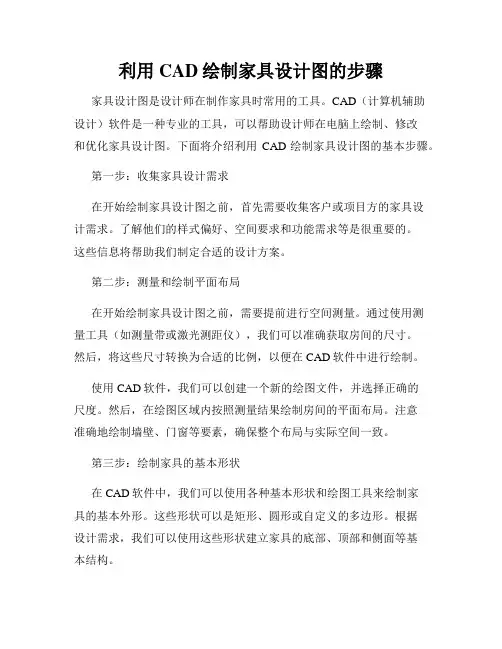
利用CAD绘制家具设计图的步骤家具设计图是设计师在制作家具时常用的工具。
CAD(计算机辅助设计)软件是一种专业的工具,可以帮助设计师在电脑上绘制、修改和优化家具设计图。
下面将介绍利用CAD绘制家具设计图的基本步骤。
第一步:收集家具设计需求在开始绘制家具设计图之前,首先需要收集客户或项目方的家具设计需求。
了解他们的样式偏好、空间要求和功能需求等是很重要的。
这些信息将帮助我们制定合适的设计方案。
第二步:测量和绘制平面布局在开始绘制家具设计图之前,需要提前进行空间测量。
通过使用测量工具(如测量带或激光测距仪),我们可以准确获取房间的尺寸。
然后,将这些尺寸转换为合适的比例,以便在CAD软件中进行绘制。
使用CAD软件,我们可以创建一个新的绘图文件,并选择正确的尺度。
然后,在绘图区域内按照测量结果绘制房间的平面布局。
注意准确地绘制墙壁、门窗等要素,确保整个布局与实际空间一致。
第三步:绘制家具的基本形状在CAD软件中,我们可以使用各种基本形状和绘图工具来绘制家具的基本外形。
这些形状可以是矩形、圆形或自定义的多边形。
根据设计需求,我们可以使用这些形状建立家具的底部、顶部和侧面等基本结构。
使用CAD软件的对齐和约束工具,我们可以确保家具各个部分之间的尺寸和位置关系准确无误。
比如,可以按照设计要求将家具的高度设置为特定值,并将其与墙壁或其他支撑物对齐。
第四步:添加细节和特征一旦我们完成了家具的基本形状,可以开始添加细节和特征。
这包括家具的装饰、纹理、结构和功能特征等。
CAD软件提供了一系列绘图和编辑工具,可以帮助我们实现这些细节。
例如,我们可以使用CAD的修剪工具将家具的边角修剪成所需的形状。
我们还可以添加木纹或其他纹理效果,使家具在图形上更加真实。
另外,我们可以在CAD软件的库存模型中选择合适的家具附件或硬件。
第五步:渲染和可视化在完成家具设计图的绘制后,可以使用CAD软件的渲染和可视化工具创建真实的家具效果图。

第一讲:基本操作在这一讲里,你将学会:●设计一个简单的几何模型●拉伸一个实体●钻孔、拔模、挖槽和裁剪●创建坐标系估计时间:1小时一、创建实体模型1、新建一个设计文档从“新的文档”列表中选择一个“不使用模板”设计文档。
2、创建一个矩形轮廓曲线>>矩形绘制一个65mm*30mm的矩形轮廓。
3、增加约束使用修改功能分别增加关于X轴和Y轴的对称约束。
4、拉伸外形>>拉伸沿Z+方向拉伸矩形轮廓,拉伸高度为25mm。
5、钻孔外形>>钻孔在方形前面钻一个Ø8mm的通孔。
使用“非动态模式”进行孔的定位。
标注如下图所示。
在方形的顶面钻一个Ø6mm 的通孔。
标注所下图所示。
6、 拔模外形>>拔模对方形顶面进行拔模操作,拔模角度为5°。
点击“拔模”。
选择参考面。
对方向箭头进行反向。
点击“确定”。
在底面进行拔模操作,拔模角度为87、 创建一个坐标系工具>>坐标系>>面定义坐标系在第一个拔模面上创建一个坐标系,它将定位在长度和宽度两个方向的中心点上。
把它设为当前坐标系。
拔模面参考平面8、钻孔外形>>钻孔距左边15mm,宽度方向中心上钻一个Ø22mm,深8mm的孔。
9、创建一条直线曲线>>直线绘制如下图所示的一条直线。
10、加厚曲线曲线>>加厚曲线以“对称”、“外圆”的方式加厚曲线3mm。
11、创建一个型腔外形>>挖槽用前面创建的轮廓挖一个8mm深的型腔。
12、创建一个坐标系工具>>坐标系>>面定义坐标系如图创建一个坐标系,并把它设为当前。
13、创建平等直线曲线>>生成等距轮廓如图。
14、创建一个轮廓曲线>>轮廓绘制一个封闭轮廓(黑色加粗轮廓)。
15、裁剪实体外形>>裁剪用“扫描曲线”对零件进行裁剪。
Revit建筑设计绘制及家具建模实用教程Revit是一种功能强大的建筑设计软件,广泛应用于建筑行业。
本文将为您介绍Revit建筑设计绘制及家具建模的实用教程,帮助您快速掌握这一工具的使用技巧。
第一节:Revit建筑设计绘制技巧1. 创建项目:在使用Revit进行建筑设计之前,我们需要先创建一个项目。
打开Revit软件,选择“新建项目”,然后选择适合的模板,如“建筑模板”或“家具设计模板”。
2. 绘制基本元素:使用Revit的绘图工具,如墙、柱、梁等,进行建筑模型的绘制。
通过鼠标点击、拖拽等操作,绘制出建筑的基本形状。
3. 编辑元素属性:在绘制建筑元素时,可以通过属性编辑器对其进行个性化设置,如修改墙的高度、厚度等参数,以满足设计需求。
4. 添加构件:在建筑模型中,可以添加更多的构件,如窗户、门等。
选择相应的构件工具,在建筑模型中插入这些构件,并进行相应的编辑和调整。
5. 创建顶视图和立面图:在绘制建筑模型的过程中,可以通过选择视图工具,创建顶视图和立面图。
这些视图可以帮助您更好地理解建筑模型的结构和布局。
第二节:Revit家具建模技巧1. 导入家具模型:在Revit中,可以通过导入家具模型的方式,快速添加真实的家具对象。
选择“导入”功能,选择相应的家具文件,将其导入到建筑模型中。
2. 绘制定制家具:除了导入家具模型外,Revit还提供了绘制定制家具的功能。
选择“家具”工具,使用基本的绘图工具进行家具的绘制和编辑。
3. 调整家具尺寸:在添加家具模型后,可以通过属性编辑器或直接拖拽调整家具的尺寸。
这样可以确保家具与建筑模型的比例和布局相匹配。
4. 添加材质和贴图:为了使家具更加真实,可以为其添加材质和贴图。
选择相应的材质和贴图工具,在家具模型上进行编辑,使其外观更具质感。
5. 家具布局:在设计家具布局时,可以使用Revit的布局工具,如网格布局、对应布局等。
通过调整家具位置、数量和间距,创建出符合需求的家具布局。
整体厨房CAD制图标准一、CAD图的绘图环境:A:图层的管理:在主菜单的格式下拉菜单里选择“图层”或点击快捷方式图层工具,在对话框里点击新建按扭,命名标准层,颜色改为红色,用同样的方法新建管道插座层,颜色改为紫色,再新建说明层,颜色改为蓝色,然后新建序号层,把颜色改为绿色。
最后单击确定按扭。
B:线型的设置:在主菜单的格式下拉菜单里选择“线型”,在对话框里点击加载按扭,再在线型框里选用Acad_iso03W100,再点击确定,然后在对话框里下方的全局比例因子选项里改为3—5,最后单击确定。
C:文字类型的设置:在主菜单的格式下拉菜单里选择“文字类型“,在对话框里单击新建按扭,在弹出对话框里键入标准后确定,文字字体里选仿宋_GB2312,再在字体高度里改为80,然后单击应用,最后点击关闭。
D:标注样式的设置:在主菜单的格式下拉菜单里选择“标注样式”,在对话框里单击新建按扭,在弹出对话框里键入标准后点击继续,在下面这个对话框里点击直线和箭头,有下面对话里的颜色和线型都选用随层,在基线间距栏改为3,在起点尺寸线栏改为20,在起点偏移量栏里改为220,在箭头栏下方选建筑标准,在下方的箭头大小栏改为30,在圆心标记大小栏里改为10,直线和箭头的设置就可以了。
再点击上方的文字按扭,在下面的文字样式选标准,在下面的文字颜色栏里选随层,然后在文字高度栏输入80,再在下面的从尺寸偏移量改为10,在右边的选项里选中ISO标准,这样文字就设置好了。
再点上方的调整按扭,在此对话框里下方的尺寸线上方,不加引线选中。
再点击上方的主菜单,在此对话框里的精度改为80,这样尺寸标注样式就设置好了,最后点击确定,回到总菜单里,再点击左边对话框里的标准,再点右上方的置为当前,最衙点击关闭。
按以上的设置后,标准的绘图环境就设置好了,下面就可以画图了。
三、立面图的绘制清楚的绘制出地柜的高度及台面的厚度,煤气管大概位置及墙垛子的尺寸,门板开启方向及拉手装配位置等。
autocad家具设计学习教程CAD运用在很多行业中,我们可以通过CAD来学习很多。
下面由店铺告诉大家autocad家具设计学习教程,快跟我一起来学习吧。
autocad家具设计学习教程一1.熟悉cad绘制命令:和画其它物体一样,首先熟悉三维坐标系,长宽高怎么输入,然后是视角怎么设定否则无法从各个角度查看板材、木料等放置是否正确。
如果是自己用,那就看看封闭线框拉伸为立体、直接输入坐标建立三维物体的命令怎么使用命令基本熟悉后就看您对家具的熟悉程度了,按照需要逐渐绘制基础部件,然后通过三维坐标移动到位。
2.熟悉家具结构、了解所用材料的规格:cad是绘图工具,虽然没有严格的加工公差配合,如果您不熟悉家具结构,不知道板料等原料尺寸,那绘制有一定困难。
宜家那样的板式家具还是比较好计算的,去看看实物就能了解大部分。
如果是实木家具恐怕一句两句就说不清,要有一定的编辑经验才能正确修改实体到合适的形状。
3.如果您是企业的设计人员,建议还是购买圆方家具设计软件,因为专业设计软件不仅可以很方便的绘制立体家具图纸,而且可以根据32mm系列设计方法选择大量标准五金件,可以根据提示考虑各个部件、五金件的安装方式、原料的开料方式。
最后生成立体图和各个部件的平面图、材料表方便生产开料和采购原材料。
销售人员可以根据原料计算得出基本成本,方便做报价。
家具模型也能方便的出基本的效果图。
这个软件可以百度找一下看看介绍等。
autocad家具设计学习教程二学一些人机工程学方面的东西,这方面的书很多,《室内设计资料集》里边人体尺度方面的东西很多,学好这些能保证你设计出来的家具在人使用的时候感到舒适与顺手。
往往满足各种人体尺度的家具与构成学的美观要求会偶合。
学一些材料学方面的知识,板材家具的话,知道板材的规格,还有板材的特性、强度、各种优点劣势,能在设计的时候考虑到板材的利用率,做到既满足美观实用强度的基础上又不浪费材料,要在工厂去看整套家具的生产过程,了解各种五金与连接件的使用,并且亲自参与安装过程。
Revit基础教程创建和修改家具Revit基础教程:创建和修改家具Revit是一款广泛应用于建筑设计和施工的BIM软件,它提供了丰富的功能,包括创建和修改家具。
本教程将为您介绍如何在Revit中使用家具族创建和修改家具的过程。
一、创建家具族在Revit中创建家具,首先需要创建家具族。
家具族是一组具有相似特征和功能的家具元素的集合。
下面是创建家具族的步骤:1. 打开Revit软件,并选择“新建项目”。
2. 在“新建项目”对话框中,选择“家具族模板”作为项目类型,并点击“确定”。
3. 进入家具族编辑器界面后,可以选择在已有的模板上进行修改,或者从头开始创建一个新的家具族。
4. 在编辑器的工具栏上,选择适当的绘图工具,如线段、矩形等,绘制出家具的外形。
5. 根据需要,可以在家具外形上添加更多的细节,如弧线、斜线等。
6. 完成绘制后,点击“完成编辑”按钮,保存家具族。
您可以命名家具族并选择保存位置。
二、将家具族添加到项目中完成家具族的创建后,我们需要将它添加到我们的项目中。
下面是将家具族添加到项目中的步骤:1. 在Revit项目中,选择“添加族”按钮。
2. 在弹出的对话框中,选择之前创建的家具族文件,并点击“打开”。
3. 家具族文件将被加载到项目中,您可以在项目中的“工程”或其他相关视图中找到它。
4. 将家具族放置在合适的位置。
您可以使用移动工具将家具族移动到所需位置,还可以使用旋转工具调整家具的方向。
5. 家具族放置完成后,您可以对其进行进一步的修改和调整。
三、修改家具族Revit提供了丰富的工具和功能,使您能够对已添加到项目中的家具族进行修改和调整。
下面是修改家具族的一些常见方法:1. 更改家具尺寸:在Revit中,您可以通过选择家具族并使用调整尺寸工具来更改家具的尺寸。
您可以调整家具的长度、宽度和高度,以适应设计需求。
2. 添加参数和约束:Revit允许您添加参数和约束来控制家具族的属性和行为。
您可以添加参数以调整家具的参数值,如颜色、材质等;您还可以添加约束以确保家具符合设计规范。